Saapuneet-kansiossa olevien uusien viestien seuraaminen voi olla kokopäiväistä hallintatyötä. Vaikka näiden sähköpostien siivoamiseen on automaattisia tapoja, kuten Outlookin automaattinen arkistointi , saatat haluta poistaa viestit manuaalisesti tietyltä ajalta.
Näytämme sinulle muutamia eri tapoja paikantaa sähköpostit päivämäärän mukaan Microsoft Outlookissa ja poistaa ne. Jos haluat mieluummin arkistoida löytämäsi vanhat sähköpostit sen sijaan, että poistaisit niistä lopullisesti; sinäkin voit tehdä sen.
Etsi ja poista sähköpostit päivämäärän mukaan haun avulla
Ellet käytä sitä säännöllisesti, et ehkä edes huomaa Outlook-ikkunan yläosassa olevaa hakukenttää . Tämä kätevä työkalu ei vain etsi kirjoittamiasi avainsanoja . Se myös suodattaa sähköpostisi, jolloin voit löytää juuri tarvitsemasi.
Sähköpostien etsiminen Outlookin hakutyökalulla:
- Napsauta hakukenttää ja napsauta sitten suodatinkuvaketta .

- Käytä Suodatin-ruudun yläreunassa olevaa avattavaa Haku -valikkoa valitaksesi hakupaikan.
- Voit etsiä nykyisestä kansiosta , alikansioista, nykyisestä postilaatikosta, kaikista postilaatikoista tai etsiä kaikista Outlook-kohteista .
- Käytä Vastaanotetut -osiota syöttääksesi päivämäärät haluamallesi ajanjaksolle.
- Jos haluat lisätä vaihtoehtoja, kuten keneltä sähköposti on peräisin tai onko siinä liite, voit sisällyttää myös nämä ehdot.
- Kun olet valmis, napsauta Hae .
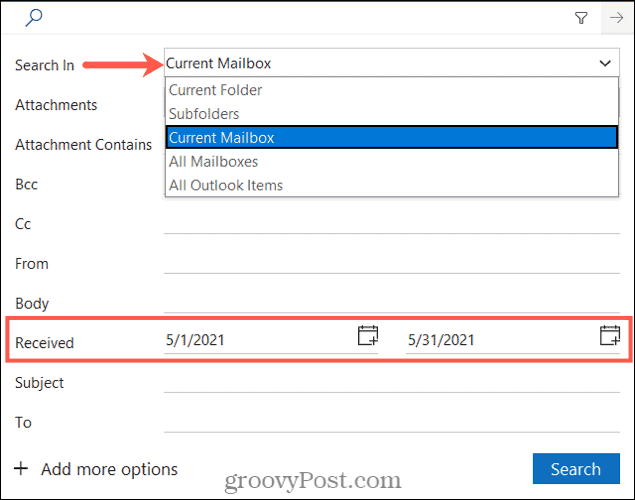
Suodatettujen hakutulosten analysointi Outlookissa
Kun olet käyttänyt hakutyökalua sähköpostien suodattamiseen niiden vastaanottamispäivämäärän mukaan, sinun pitäisi nähdä tulosten kokonaismäärä lueteltuna vasemmassa alakulmassa.
Jos haluat poistaa kaikki kyseiseltä ajanjaksolta löydetyt tulokset, voit valita sähköpostit helposti painamalla Ctrl + A . Napsauta sitten hiiren kakkospainikkeella ja valitse Poista tai napsauta Aloitus -välilehden Poista- painiketta .
Jos haluat mieluummin piilottaa (mutta et poistaa) sähköpostit, napsauta pikavalikosta tai Aloitus-välilehdeltä Arkistoi Poista sijaan .
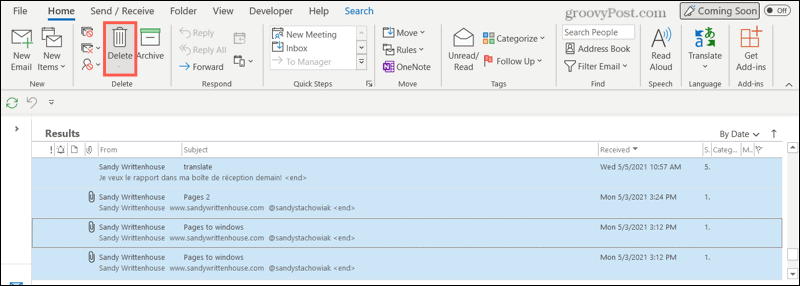
Voit tyhjentää suodattimen ja palata normaaliin postilaatikkonäkymään napsauttamalla X-kuvaketta , joka sijaitsee suodatintiedot näyttävän hakukentän oikealla puolella .

Etsi ja poista sähköpostit päivämäärän mukaan lajittelun avulla
Toinen tapa paikantaa sähköpostit päivämäärän mukaan on käyttää Outlookin lajitteluominaisuutta . Voit käyttää tätä ominaisuutta Outlookissa sähköpostien poistamiseen päivämäärän mukaan järjestämällä ne ensin helposti näkyvään luetteloon.
Voit tehdä tämän napsauttamalla Saapuneet-kansion Vastaanotetut- sarakeotsikkoa tai valitsemalla postilaatikon oikeassa yläkulmassa olevasta lajitteluruudusta Päivämäärän mukaan . Näet sitten sähköpostisi lajiteltuina uusimpien sähköpostien mukaan.

Jos haluat nähdä vanhimman ensin, napsauta Vastaanotettu- sarakeotsikkoa uudelleen, jotta nuoli osoittaa ylöspäin eikä alaspäin .

Näet myös sähköpostisi ryhmiteltyinä tänään, eilen, viime viikolla, viime kuussa ja niin edelleen.
Jos haluat valita poistettavan viestialueen, napsauta ensimmäistä sähköpostiviestiä, pidä Vaihto-näppäintä painettuna ja napsauta viimeistä sähköpostiviestiä valitulla alueella. Napsauta sieltä hiiren kakkospainikkeella ja valitse Poista tai napsauta Poista Koti- välilehdellä .
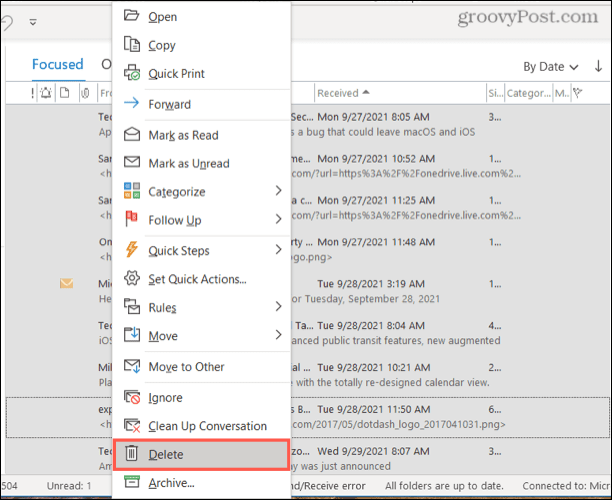
Halutessasi voit jälleen valita Arkistoi-vaihtoehdon Poista- vaihtoehdon sijaan pikavalikosta tai Koti- välilehdeltä. Tämä piilottaa sähköpostit, mutta ei poista niitä kokonaan.
Etsi ja poista vain vanhoja kohteita
Jos haluat poistaa postilaatikkosi vanhoista sähköpostiviesteistä, voit käyttää Outlookin Postilaatikon puhdistus -työkalua saadaksesi työn nopeasti valmiiksi.
Voit tehdä tämän napsauttamalla Outlook-valikosta Tiedosto ja painamalla sitten Info . Napsauta oikealla puolella Työkalut > Postilaatikon puhdistus .
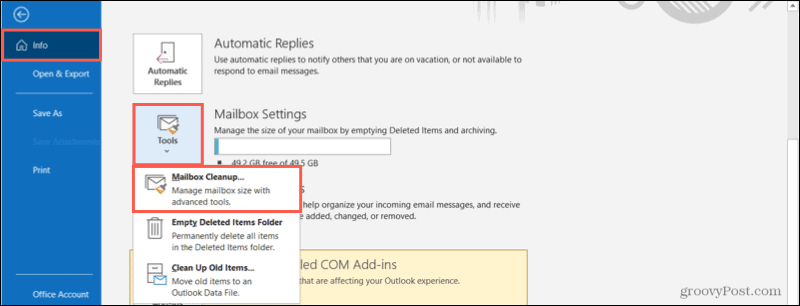
Valitse Postilaatikon puhdistus -valikon toisessa osiossa Etsi kohteita vanhempia ja anna päivien lukumäärä. Hae postilaatikostasi napsauttamalla Etsi .
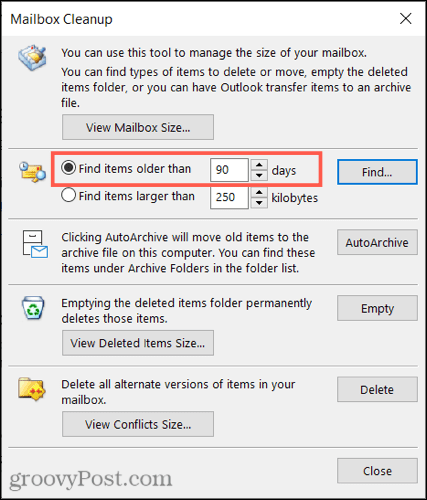
Saat sitten tulokset kaikista postilaatikossa olevista vastaavista kohteista, ei vain sähköposteista. Voit poistaa kohteet yksitellen tai valita ne edellä kuvatulla tavalla. Napsauta hiiren kakkospainikkeella ja poista ne valitsemalla Poista .
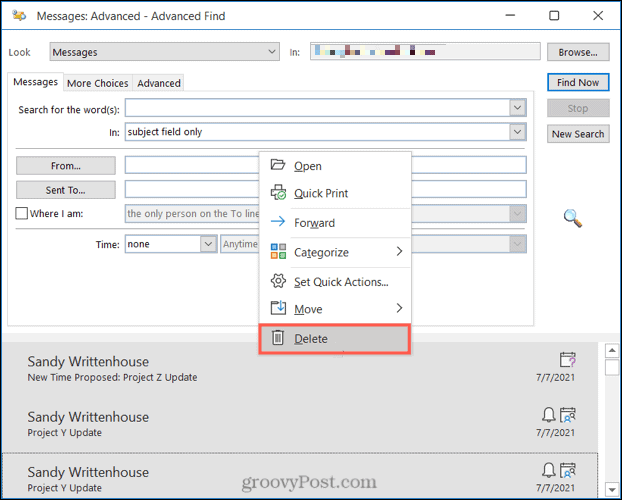
Vaihtoehtoisesti voit napsauttaa hiiren kakkospainikkeella, valita Siirrä ja lähettää ne arkistoon sen sijaan.
Etsi ja arkistoi vain vanhat kohteet
Jos pidät ajatuksesta, että Outlook huolehtii vanhoista kohteista, mutta haluat mieluummin arkistoida kuin poistaa ne, Outlook tarjoaa puhdistustyökalun , joka tekee sen puolestasi.
Aloita painamalla valikosta Tiedosto ja sitten Info . Napsauta oikealla Työkalut > Siivoa vanhat kohteet .
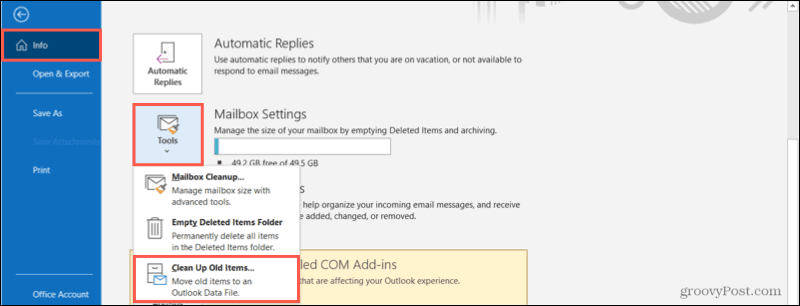
Voit sitten valita tietyn postilaatikon (jos sinulla on useampi kuin yksi), valita kansiot, joista haetaan, ja valita päivämäärän käyttämällä avattavaa Arkistoi kohteet vanhemmat kuin .
Napsauta OK tallentaaksesi nämä sähköpostit piilotettuun arkistoon.
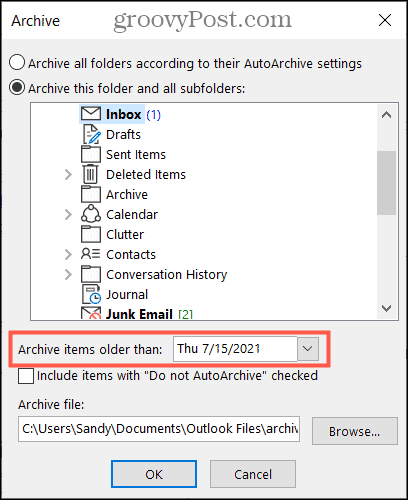
Joustava etsiminen ja poistaminen päivämäärän mukaan Outlookissa
Kuten olemme osoittaneet tässä, Outlookin käyttäminen sähköpostien poistamiseen päivämäärän mukaan on helppoa. Mitä tahansa haluatkin, Outlook tarjoaa työkalut ja joustavuutta työn suorittamiseen. Yllä olevien ohjeiden avulla voit etsiä sähköpostit tietystä päivämäärästä tai ajanjaksosta (kuten kuukausi) ja sitten poistaa tai arkistoida ne.
Jos sinulla on vaikeuksia etsiä sähköposteistasi, sinun kannattaa ehkä rakentaa Outlook-hakuhakemisto uudelleen yrittääksesi korjata ongelman.
![Xbox 360 -emulaattorit Windows PC:lle asennetaan vuonna 2022 – [10 PARHAAT POINTA] Xbox 360 -emulaattorit Windows PC:lle asennetaan vuonna 2022 – [10 PARHAAT POINTA]](https://img2.luckytemplates.com/resources1/images2/image-9170-0408151140240.png)

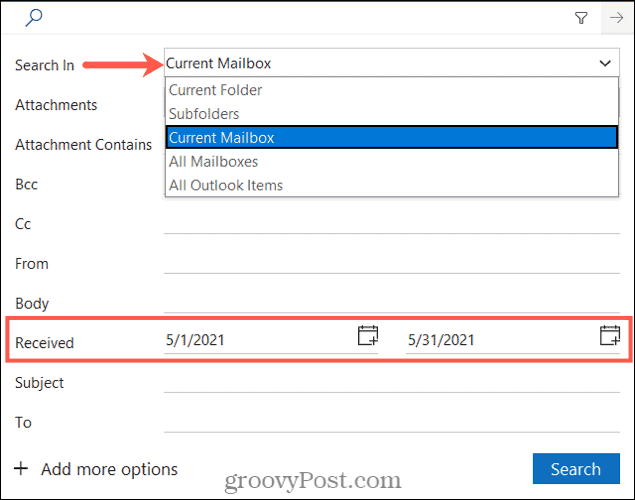
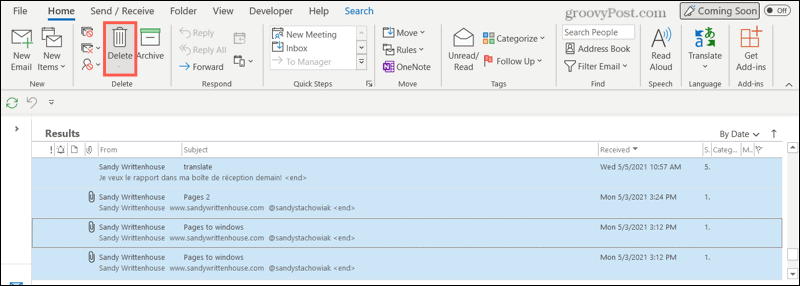



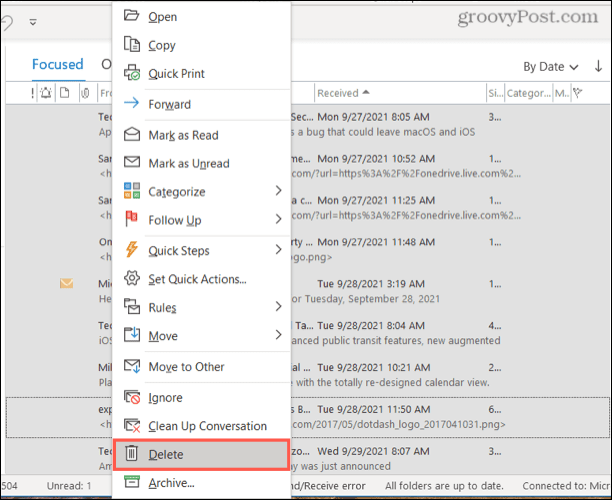
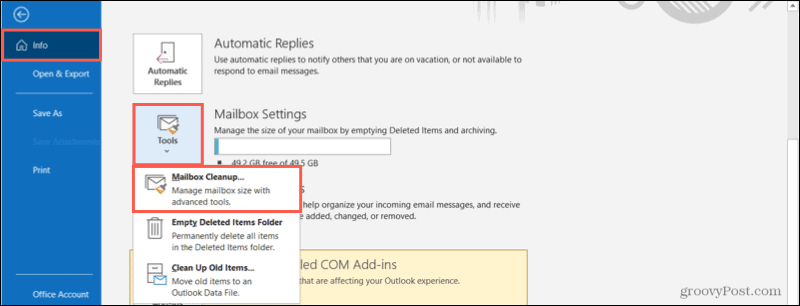
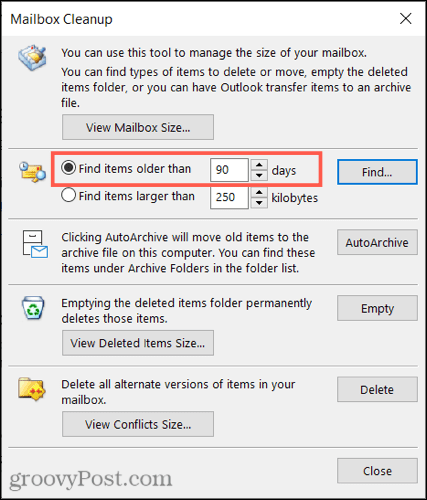
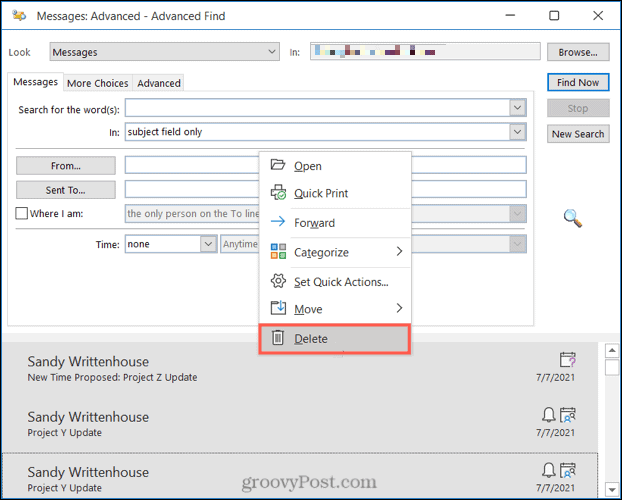
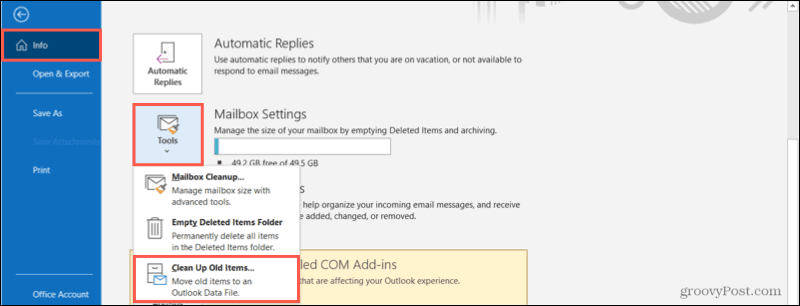
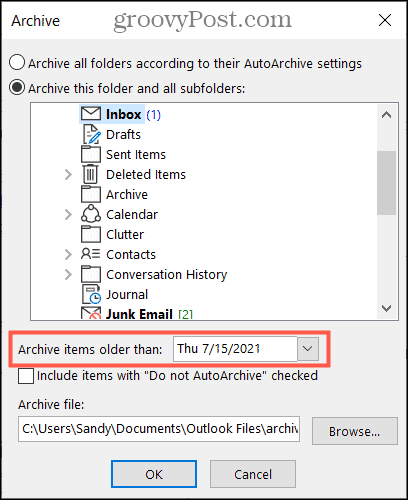
![[100 % ratkaistu] Kuinka korjata Error Printing -viesti Windows 10:ssä? [100 % ratkaistu] Kuinka korjata Error Printing -viesti Windows 10:ssä?](https://img2.luckytemplates.com/resources1/images2/image-9322-0408150406327.png)




![KORJAATTU: Tulostin on virhetilassa [HP, Canon, Epson, Zebra & Brother] KORJAATTU: Tulostin on virhetilassa [HP, Canon, Epson, Zebra & Brother]](https://img2.luckytemplates.com/resources1/images2/image-1874-0408150757336.png)

![Kuinka korjata Xbox-sovellus, joka ei avaudu Windows 10:ssä [PIKAOPAS] Kuinka korjata Xbox-sovellus, joka ei avaudu Windows 10:ssä [PIKAOPAS]](https://img2.luckytemplates.com/resources1/images2/image-7896-0408150400865.png)
